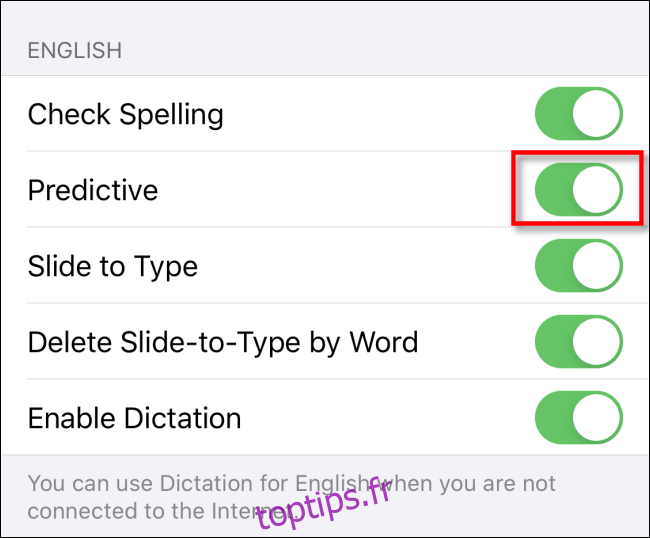Les emojis sont d’excellents outils pour exprimer rapidement des pensées complexes, mais trouver le bon peut être difficile lors de l’utilisation de Messages et d’autres applications. Heureusement, il existe un moyen de rechercher des émojis sur un iPhone ou un iPad pour trouver celui que vous recherchez. Voici comment.
Cela fonctionne dans certaines applications iPhone et iPad, mais pas dans d’autres. Lors de nos tests, cela a fonctionné dans les applications de messagerie Messages et Slack, mais pas dans d’autres applications. Essayez-le et voyez si cela fonctionne dans votre application préférée.
La recherche Emoji dans les applications de messagerie comme Apple Messages ne fonctionne que si le texte prédictif est activé. Habituellement, il est activé par défaut, mais vous pouvez vérifier en ouvrant «Paramètres» et en accédant à Général> Clavier. Recherchez ensuite l’option «Prédictif» et appuyez sur l’interrupteur jusqu’à ce qu’il devienne vert.
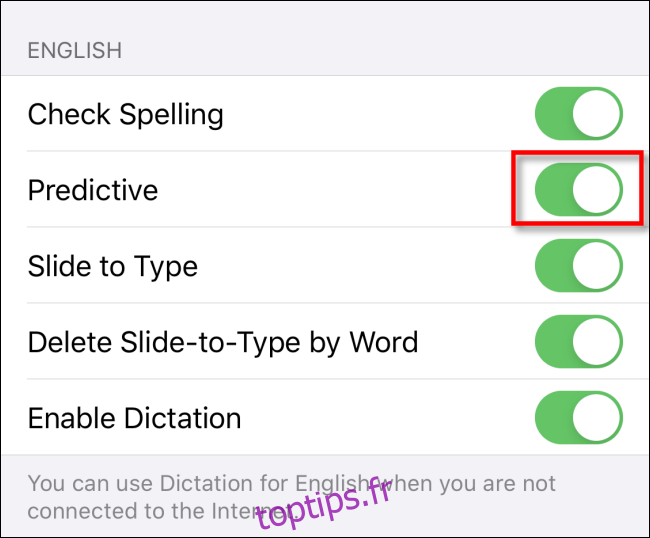
Après cela, lancez une application comme Messages et localisez la conversation à laquelle vous souhaitez ajouter un emoji.
Pour rechercher un emoji, vous utilisez la même zone de saisie de texte que vous utilisez habituellement pour parler à vos amis. Tapez simplement un mot ou une description en rapport avec l’emoji que vous souhaitez trouver.
Par exemple, vous pouvez taper « Grin » pour voir les visages souriants ou « Cat » pour voir un chat emoji. Le résultat sera affiché sur le côté droit de la barre de suggestion de texte prédictif au-dessus du clavier à l’écran.
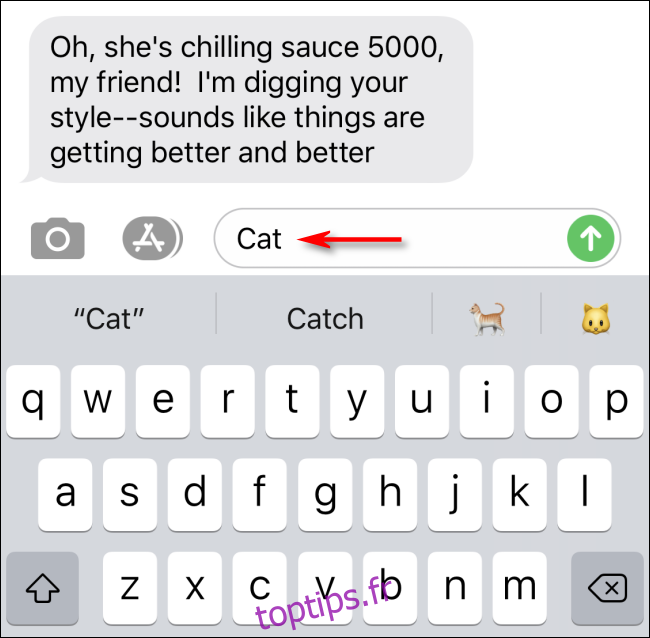
Si ce n’est pas l’emoji souhaité, supprimez le texte de votre recherche et saisissez autre chose. Vous pouvez le faire autant de fois que nécessaire. Une fois que vous avez trouvé l’emoji parfait, appuyez dessus dans la zone de texte prédictif pour le mettre en action.
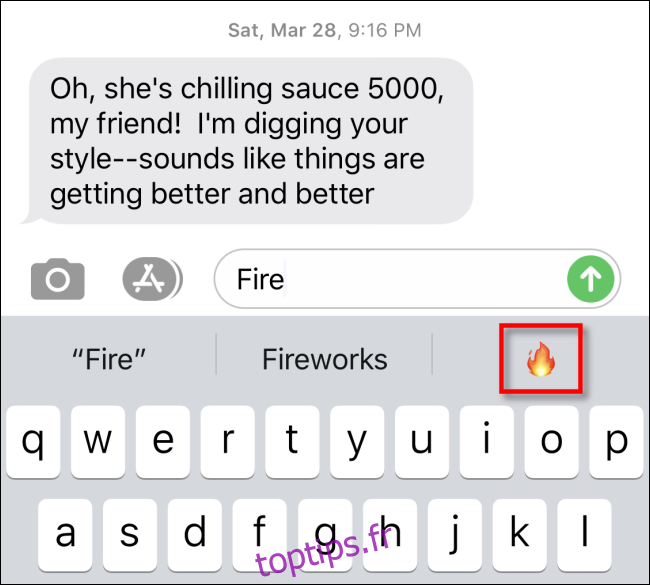
Une fois que vous avez appuyé sur l’emoji suggéré, Messages insérera l’emoji dans votre champ de saisie de texte afin que vous puissiez l’utiliser dans la conversation. L’autre personne ne peut pas le voir tant que vous n’avez pas appuyé sur la flèche d’envoi.
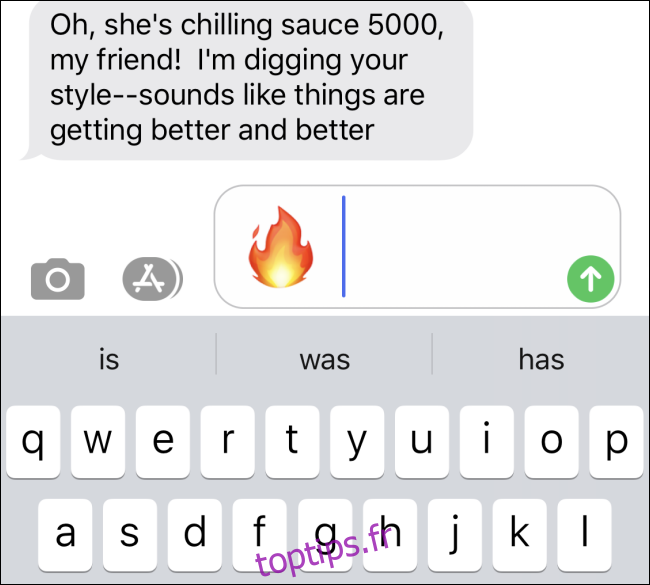
Même si vous ne savez pas exactement quel emoji vous recherchez, vous pouvez effectuer une recherche par catégorie. Par exemple, saisissez « Fruit » et des emoji de fruits populaires apparaîtront dans la zone de suggestion.
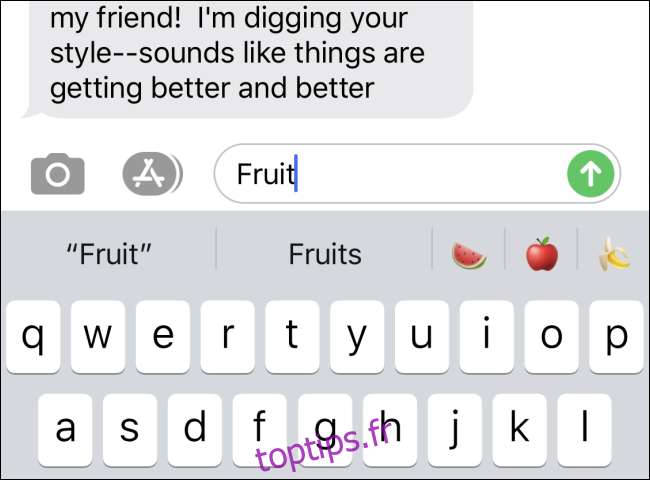
Après cela, appuyez sur la flèche d’envoi et attendez la réaction de votre ami déconcerté. S’amuser!